iPhone의 iMessage에서 오디오 메시지를 보낼 수 없나요? 오디오 메시지는 항상 일반 문자 메시지보다 우선순위가 높습니다. 속도가 빠를 뿐만 아니라 메시지를 입력하는 것보다 더 편리합니다. 오디오 메시지를 보낼 수 없더라도 걱정하지 마세요. 이러한 짧고 구현하기 쉬운 수정 사항을 통해 문제가 즉시 해결될 것입니다.
소리 인식은 식별을 위해 특정 오디오 구성 요소의 오디오 입력을 지속적으로 청취합니다. 비활성화하면 도움이 될 수 있습니다.
1단계 – 먼저 설정 패널을 엽니다.
2단계 - 다음으로 접근성 설정으로 이동하세요.
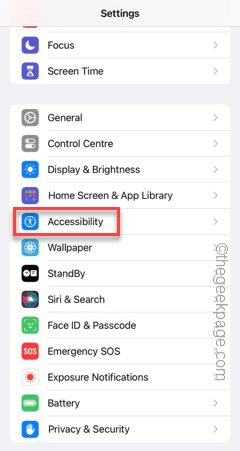
3단계 - 거기에서 여러 항목을 찾을 수 있습니다. "소리 인식" 모드를 찾아서 켜세요.
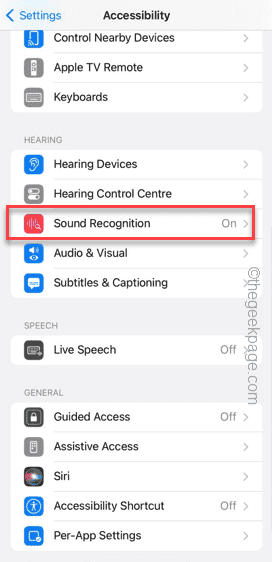
4단계 - 소리 인식 모드가 켜져 있으면 '끄기' 모드로 전환하세요.
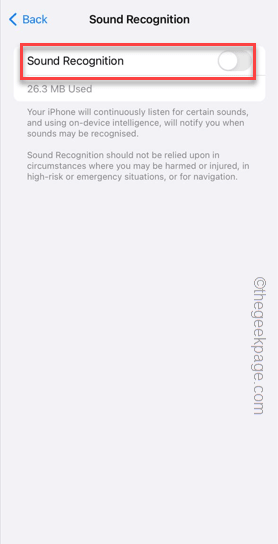
오디오 메시지를 다시 보내보세요. 그렇지 않으면 새 오디오 메시지를 보낼 수도 있습니다.
iMessage를 비활성화했다가 다시 활성화하면 오디오 메시지 문제가 해결됩니다.
1단계 – 이렇게 하려면 iPhone 설정으로 이동하세요.
2단계 - 아래로 스와이프하면 '메시지'를 찾을 수 있습니다. 열어 봐.
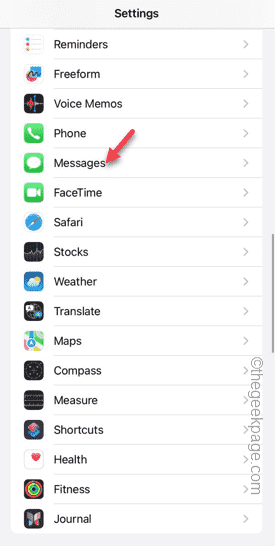
3단계 – "iMessage" 기능을 비활성화합니다. 몇 초 정도 기다리십시오.
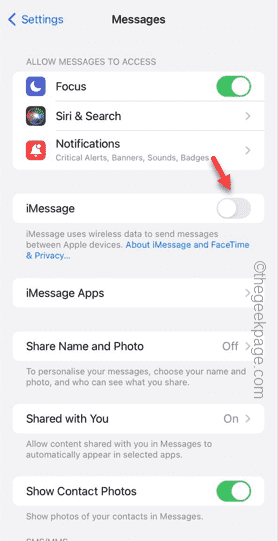
4단계 – "iMessage" 기능을 다시 활성화합니다.
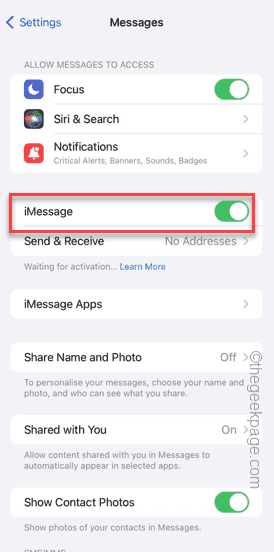
음성 메시지를 다시 보냅니다. 여전히 보낼 수 없다면 다음 단계를 통해 문제를 해결할 수 있습니다.
iPhone을 강제로 다시 시작하는 것은 이러한 오류를 해결하는 훌륭한 방법입니다.
1단계 - 볼륨 높이기 버튼을 눌렀다가 놓습니다.
2단계 – 다음으로 볼륨 낮추기 버튼으로 동일한 작업을 수행합니다.
3단계 - 세 번째 단계에서는 전원/잠금 버튼을 15~20초 동안 길게 누르세요. 화면에 Apple 로고가 나타날 때까지 떠나지 마십시오.
이 작업을 수행하면 휴대폰이 자동으로 다시 시작되고 정상적으로 시작되면 동일한 오디오 메시지를 다시 보내보세요.
여전히 오디오 메시지를 보낼 수 없다면 휴대폰의 전체 설정을 재설정하세요.
참고 - 이는 완전히 안전하며 휴대폰에 저장된 데이터를 손상시키지 않습니다.
1단계 - 설정 창에서 아래로 스와이프하고 '일반'을 터치하여 엽니다.
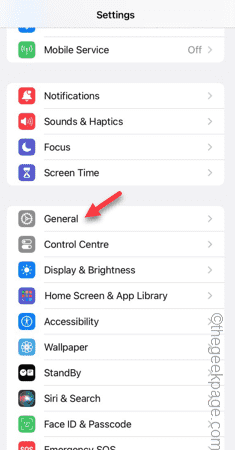
2단계 – “iPhone 전송 또는 재설정”을 찾아 엽니다.
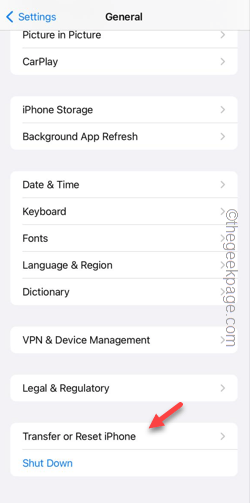
3단계 – “모든 설정 재설정”을 클릭하세요.
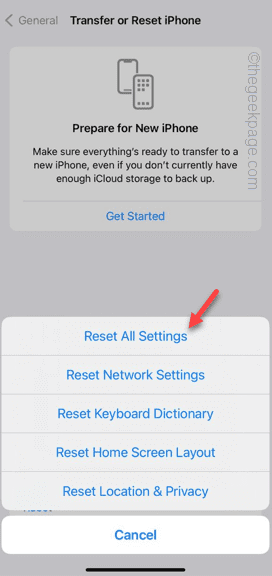
계속하려면 계정 비밀번호를 입력해야 합니다.
4단계 - 그런 다음 "재설정"을 클릭하세요.
이 후에는 많은 작업을 수행할 필요가 없습니다. 휴대전화가 재설정됩니다. 이것이 작동하는지 확인하십시오.
위 내용은 iPhone에서 오디오 메시지를 보낼 수 없습니다. 해결 방법은 다음과 같습니다.의 상세 내용입니다. 자세한 내용은 PHP 중국어 웹사이트의 기타 관련 기사를 참조하세요!